Jak zaktualizować Oculus Quest i Oculus Quest 2?
Co wiedzieć
- Używając Quest, naciśnij Przycisk Oculusai przejdź do Ustawienia > O > Zainstaluj aktualizacje.
- Korzystając z aplikacji telefonu, przejdź do ustawienia > Twoje zadanie > więcej ustawień > zaawansowane ustawieniai włącz aktualizacje automatyczne.
- Jeśli Twój Quest nie ma żadnych opcji aktualizacji, oznacza to, że został zaprojektowany do automatycznej aktualizacji.
W tym artykule wyjaśniono, jak zaktualizować gogle wirtualnej rzeczywistości Oculus Quest lub Oculus Quest 2.
Jak zaktualizować Oculus Quest i Oculus Quest 2?
Oculus Quest został zaprojektowany tak, aby aktualizował się za pomocą wbudowanego połączenia Wi-Fi, ale to nie znaczy, że proces zawsze działa zgodnie z przeznaczeniem. Jeśli podejrzewasz, że zestaw słuchawkowy jest nieaktualny, możesz sprawdzić aktualizacje i wymusić instalację w dowolnym momencie.
Aby wykonać tę procedurę, musisz założyć zestaw słuchawkowy Oculus Quest. Przeczytaj całą procedurę z wyprzedzeniem lub poproś kogoś o przeczytanie instrukcji.
Oto jak sprawdzić dostępność aktualizacji w Oculus Quest i zainstalować je w razie potrzeby:
Włącz urządzenie Oculus Quest i załóż gogle.
wciśnij Przycisk Oculusa na prawym kontrolerze, aby otworzyć pasek menu.
-
Wybierz ikona koła zębatego (ustawienia) znajduje się na prawym końcu paska menu.
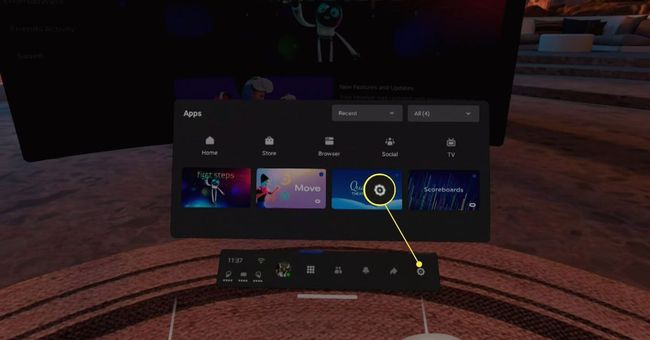
-
Skieruj prawy wskaźnik na kolumnę Ustawienia i użyj drążka, aby przewinąć menu ustawień.
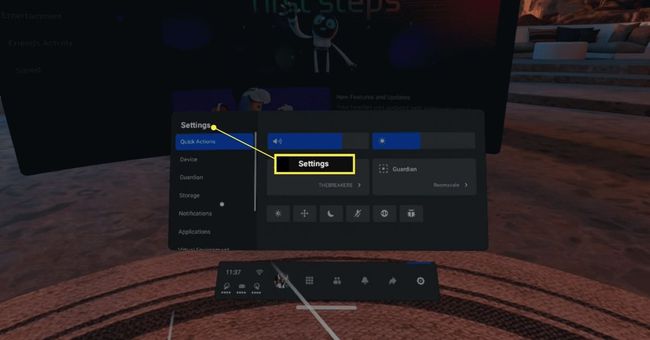
-
Wybierz O.
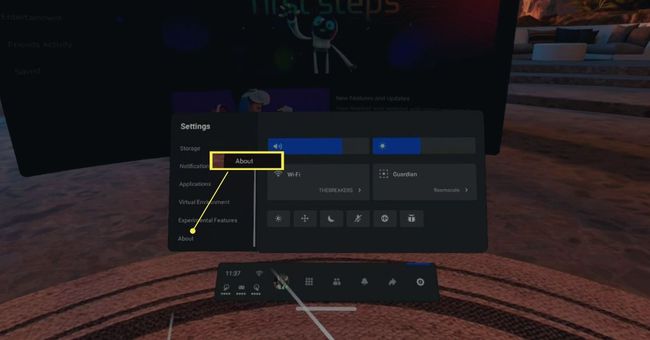
-
Wybierz Pobierać, zainstalować, lub Zainstaluj aktualizację.
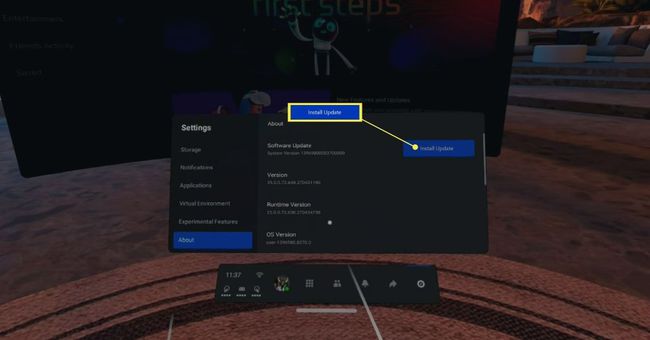
Jeśli zobaczysz Brak dostępnych aktualizacji na szarym tle zamiast niebieskiego przycisku instalacji lub pobierania, oznacza to, że Twoja misja jest już aktualna.
Jak włączyć automatyczne aktualizacje dla Oculus Quest i Oculus Quest 2?
Jeśli wolisz otrzymywać aktualizacje automatycznie i masz dość wykonywania ręcznych aktualizacji, możesz włączyć automatyczne aktualizacje w aplikacji Oculus na telefonie. Po włączeniu tego ustawienia gogle Oculus Quest będą automatycznie pobierać i instalować aktualizacje zaraz po ich opublikowaniu.
To ustawienie nie jest dostępne dla wszystkich zestawów słuchawkowych. Jeśli nie widzisz tej opcji w swojej aplikacji, aktualizacje są domyślnie automatyczne. Skontaktuj się z obsługą klienta Oculus, jeśli potrzebujesz więcej informacji.
Oto jak włączyć lub wyłączyć automatyczne aktualizacje dla Oculus Quest:
Otwórz aplikację Oculus na telefonie i dotknij Ustawienia.
Stuknij w Oculus Quest które chcesz zaktualizować.
-
Uzyskiwać Więcej ustawień.

Uzyskiwać Zaawansowane ustawienia.
-
Uzyskiwać Aktualizuj oprogramowanie automatycznie.
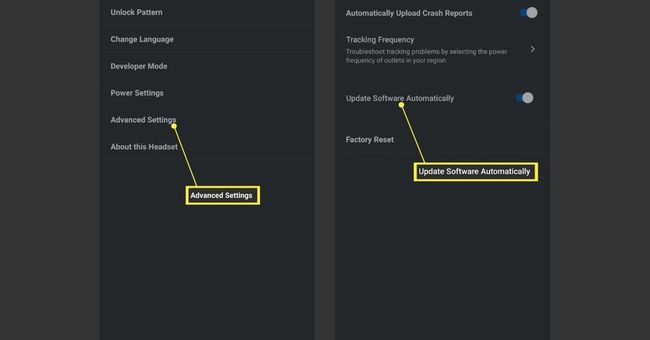
Jeśli suwak jest przesunięty w prawo, a niebieski pasek widoczny po lewej, automatyczne aktualizacje są włączone.
Co się stanie, jeśli Oculus Quest lub Oculus Quest 2 nie zostaną zaktualizowane?
Jeśli brakuje aktualizacji, włączenie aktualizacji automatycznych lub ręczne wymuszenie ich zazwyczaj rozwiąże problem. Jeśli okaże się, że nie masz możliwości ręcznej aktualizacji lub włączenia automatycznych aktualizacji, może być konieczne skontaktowanie się z Oculus w celu uzyskania dalszej pomocy. Tych opcji brakuje w niektórych zestawach słuchawkowych bez oficjalnego wyjaśnienia.
Oto kilka rzeczy, które możesz wypróbować, jeśli urządzenie Oculus Quest nie aktualizuje się:
- Podłącz Quest lub Quest 2 do: Jeśli utknąłeś na początkowej aktualizacji, często problemem jest niski poziom naładowania. Upewnij się, że używasz ładowarki dostarczonej z zestawem słuchawkowym lub kompatybilnej alternatywy.
- Naładuj zestaw słuchawkowy: Podłączenie zestawu słuchawkowego może nie wystarczyć. Jeśli to nie rozwiąże problemu, ładuj zestaw słuchawkowy przez co najmniej 30 minut i sprawdź, czy aktualizacja działa.
- Uruchom ponownie zestaw słuchawkowy: Gdy aktualizacja nie powiedzie się lub utknie, ponowne uruchomienie zestawu słuchawkowego często pozwala na zakończenie aktualizacji.
- Sprawdź swoją sieć Wi-Fi: Upewnij się, że Quest jest podłączony do prawidłowej, działającej sieci Wi-Fi. Sprawdź, czy ma prawidłowe hasło i czy zestaw słuchawkowy znajduje się wystarczająco blisko routera, aby zapewnić stabilne połączenie.
- Przywróć ustawienia fabryczne zestawu słuchawkowego: w ostateczności przywróć ustawienia fabryczne urządzenia Oculus Quest lub Oculus Quest 2. Zresetowanie spowoduje usunięcie wszystkich danych, w tym zapisanych danych, i przywrócenie zestawu słuchawkowego do oryginalnego stanu fabrycznego. Upewnij się, że jest naładowany i powinien zostać zaktualizowany do najnowszego oprogramowania podczas konfiguracji.
